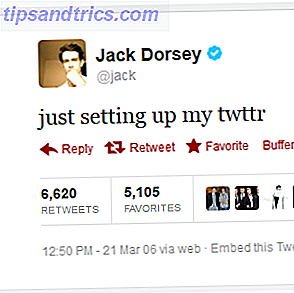Når du kører Windows 10, hvad enten med Insider Preview-programmet, Vær den første til at teste nye Windows 10-bygninger som Windows Insider Vær den første til at teste nye Windows 10-bygninger som Windows Insider Windows Insiders er de første til at teste nye Windows 10-builds. De er også de første til at lide af bugs. Her viser vi dig hvordan du går med eller forlader programmet, og hvordan du deler ... Læs mere eller med en detailkopi, kan det være svært at finde ud af, hvilken build version du rent faktisk kører. Det er dog muligt. Du skal bare vide, hvor du skal kigge.
Hvorfor skulle du nogensinde skulle vide? Hovedsagelig til fejlfinding. Hvis du har et problem med en pc, kan kendskabet til det aktive bygge nummer af Windows 10 betyde forskellen mellem løsning af dit problem og ikke.
Hvad angår at finde bygge nummeret, er der to fælles metoder.
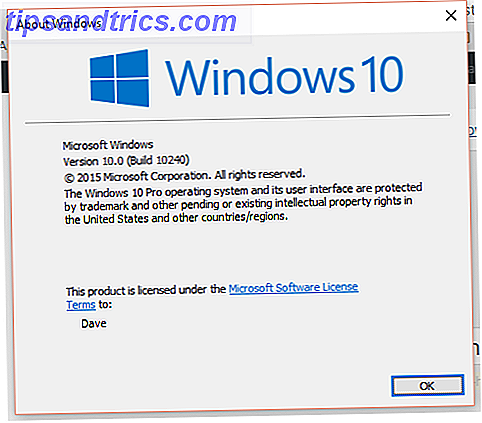
Den første er ret simpel. Du starter bare Run-kassen ved at skrive Windows + R på dit tastatur. Når feltet Kør kører åbnes, skal du skrive winver og trykke på Enter.
Derfra åbnes der en boks, der viser vigtige oplysninger om din Windows 10-installation. Det vil også vise dig vilkårene for brug, men du kan finde de oplysninger, du har brug for inden for parentes efter "Version 10.0".

Hvis du ikke vil gøre det på den måde, er der en anden måde at få det samme nummer på (i mit tilfælde er bygge nummeret 10240, som du kan se på billedet ovenfor).
Når du starter en kommandoprompt 7 Hurtige tip til forbedring af Windows Command Prompt 7 Hurtige tip til forbedring af Windows Command Prompt Du bør lære mere om kommandoprompt. Det er en mere værdifuld ressource end de fleste mennesker indser. Disse tip forbedrer din kommandolinjevirksomhed, selvom du er en erfaren bruger. Læs mere, bygge nummeret er angivet øverst på det, før du begynder at indtaste noget i. Hvis du regelmæssigt er i kommandoprompten, skal du have 15 CMD-kommandoer. Hver Windows-bruger skal vide 15 CMD-kommandoer. Hver Windows-bruger skal vide. Kommandoprompten er en forældet, men kraftigt Windows-værktøj. Vi viser dig de mest nyttige kommandoer, som alle Windows-brugere skal vide. Læs mere, du vil kunne finde disse oplysninger lige der, når du har brug for det.
Hvilken version af Windows 10 kører du? Er du medlem af insiderprogrammet? Hader du Windows 10 helt? Del dine tanker i kommentarerne!

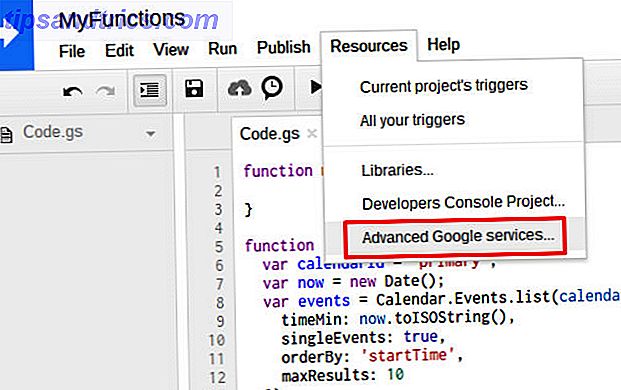
![Fordele og ulemper ved at have dine forældre og anden familie som Facebook-venner [udtalelse]](https://www.tipsandtrics.com/img/internet/531/pros-cons-having-your-parents-other-family.jpg)